WPS Office测验功能制作测试
WPS OFFICE校园版针对各类教育用户的使用需求,为老师和学生用户量身定制众多“校园系列”功能。
WPS OFFICE校园版的测试功能拥有丰富题型,可以在线回收并智能分析。
下面就给大家详细讲解WPS OFFICE校园版的测试功能。
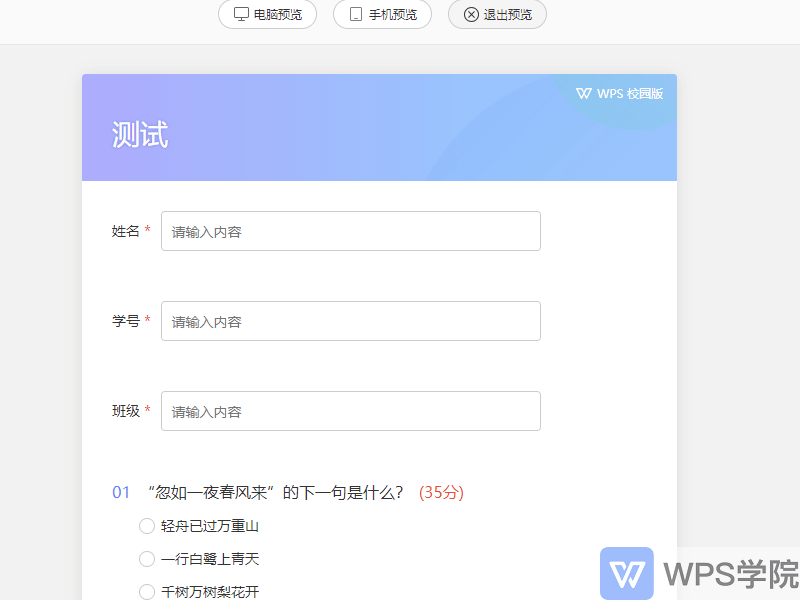

■点击应用-测试,进入测试功能页面,在此处有测试示例模板。
点击“新建在线测试”,进入编辑模式。
左侧可以添加题目、导入题库、设置题型以及个人信息,右侧可以设置回复成功的页面,中间是测试编辑区域。
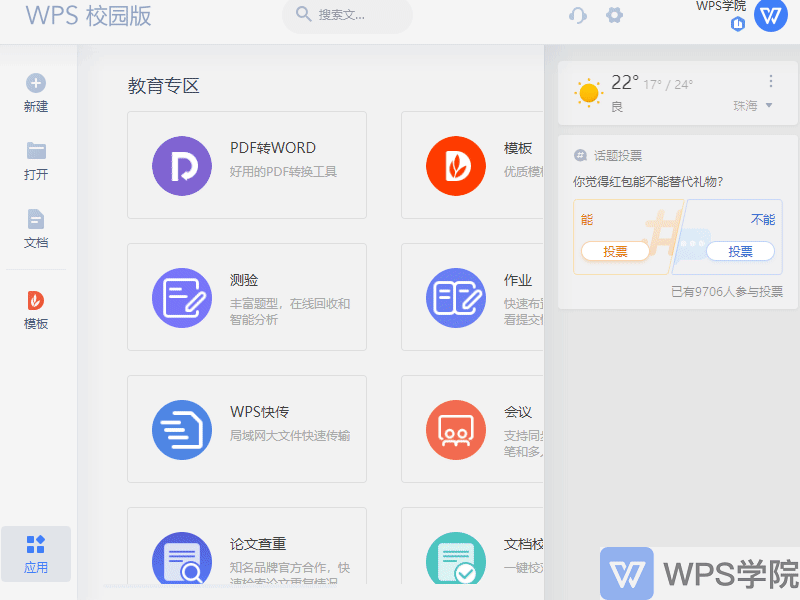
■例如我们将标题改为“古诗文测试”,在下方可以添加在线测试说明。
点击左侧个人信息,即可添加个人信息填写区域。
点击“添加题目”,选择“单选题”,输入题目和选项,设置答案与分数,也可以添加解析。
也可在左侧题型处选择设置题型,选择“填空题”。
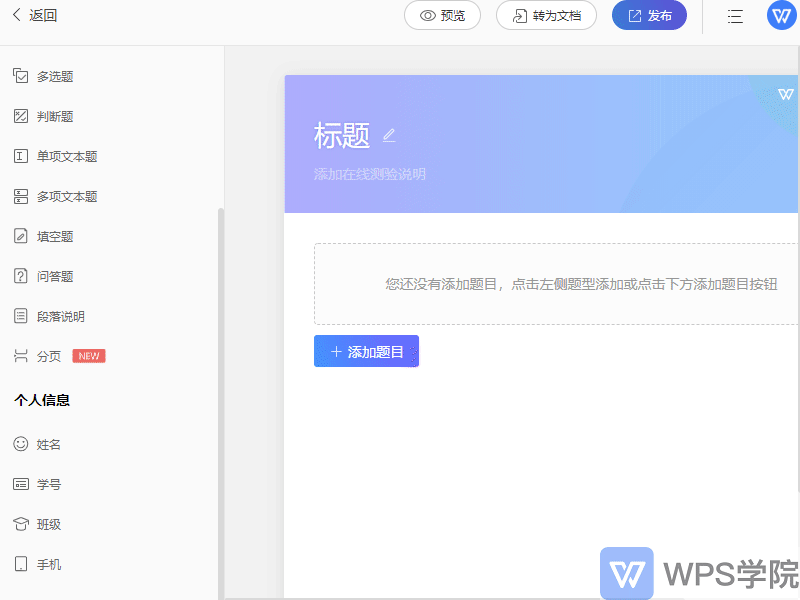
■将光标放在题目上,题目右侧出现选项栏。
在此处可以拖动题目更换位置、收藏至题库、复制题目和删除题目。
右侧可以设置回复成功的页面,选择“回复成功后显示答案”,用户可以查看此测试的分数和答案解析。

■右上方可以选择“预览”。
在发布处可以选择发布给班级或分享链接。
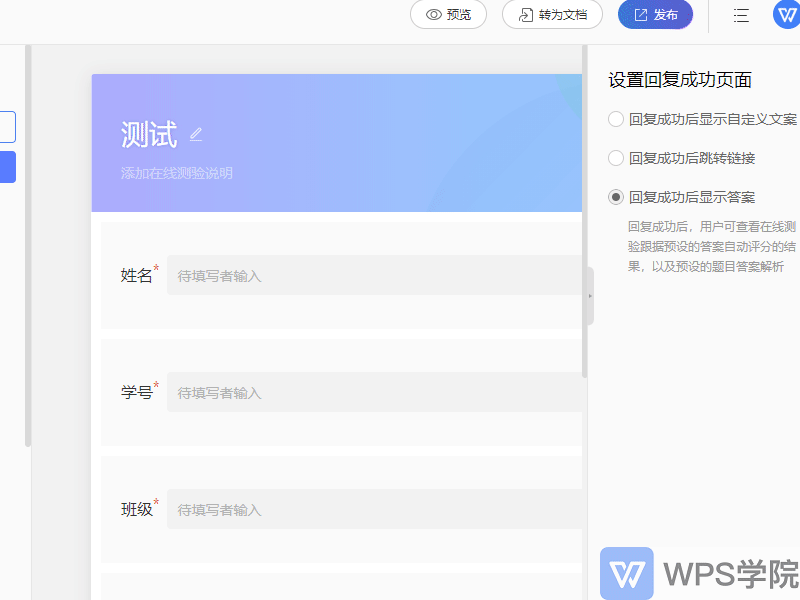
这样一个在线测试就制作完成啦。
